我们在使用CAD时,会调整一些自定义设置来帮助我们更好地绘图,那么应该怎么调整右键的功能呢?本期为大家介绍CAD自定义右键功能的操作步骤,对CAD还不太熟悉的小伙伴可以参考一下。
1.打开中望CAD软件,在工作区用鼠标右键单击,弹出如图所示的下拉菜单,点击【选项】。
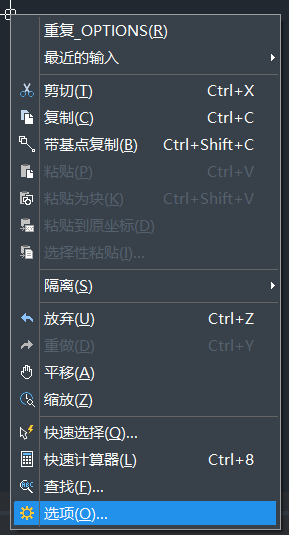
2.弹出【选项】窗口,我们点击【用户系统配置】选项卡,找到【自定义右键单击】按钮并点击。
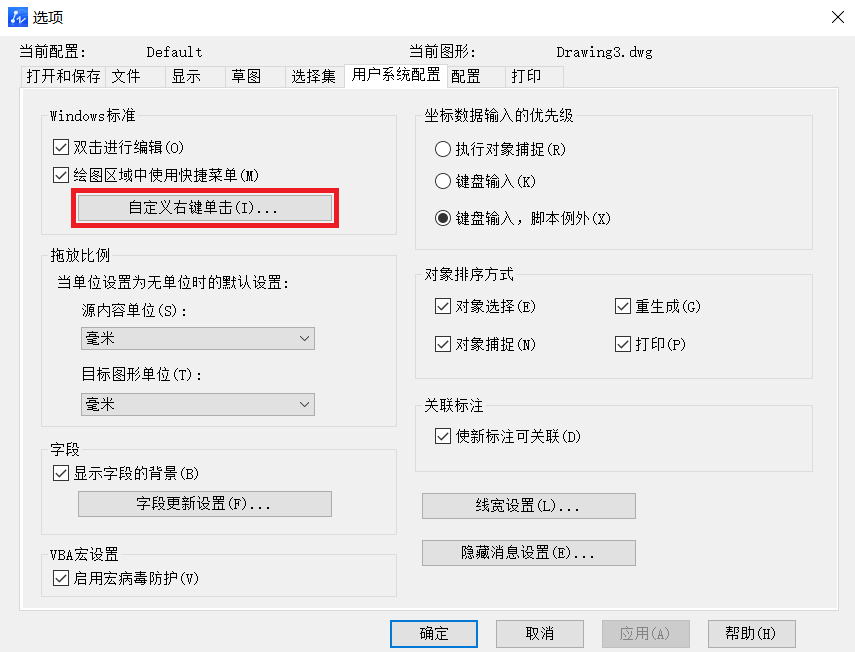
3.弹出如下图所示的窗口,我们可以调整需要的设置,完成后点击应用并关闭即可。
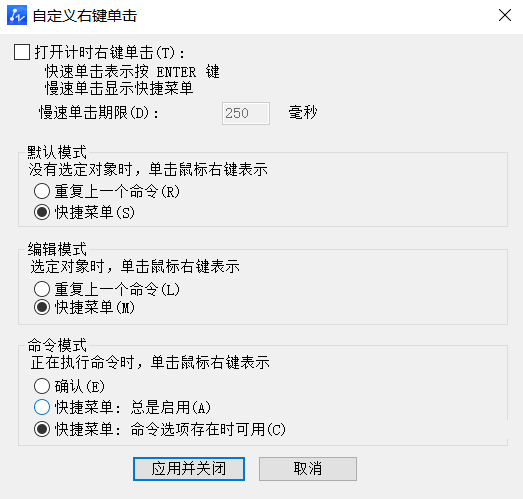
按照以上步骤进行设置,就可以自定义右键单击的功能了,帮助提高我们在CAD中的工作效率。更多CAD资讯敬请关注中望CAD官网,小编将持续更新推送,带大家学习更多实用技巧。
推荐阅读:三维CAD
推荐阅读:CAD制图
·定档6.27!中望2024年度产品发布会将在广州举行,诚邀预约观看直播2024-06-17
·中望软件“出海”20年:代表中国工软征战世界2024-04-30
·2024中望教育渠道合作伙伴大会成功举办,开启工软人才培养新征程2024-03-29
·中望将亮相2024汉诺威工业博览会,让世界看见中国工业2024-03-21
·中望携手鸿蒙生态,共创国产工业软件生态新格局2024-03-21
·中国厂商第一!IDC权威发布:中望软件领跑国产CAD软件市场2024-03-20
·荣耀封顶!中望软件总部大厦即将载梦启航2024-02-02
·加码安全:中望信创引领自然资源行业技术创新与方案升级2024-01-03
·玩趣3D:如何应用中望3D,快速设计基站天线传动螺杆?2022-02-10
·趣玩3D:使用中望3D设计车顶帐篷,为户外休闲增添新装备2021-11-25
·现代与历史的碰撞:阿根廷学生应用中望3D,技术重现达·芬奇“飞碟”坦克原型2021-09-26
·我的珠宝人生:西班牙设计师用中望3D设计华美珠宝2021-09-26
·9个小妙招,切换至中望CAD竟可以如此顺畅快速 2021-09-06
·原来插头是这样设计的,看完你学会了吗?2021-09-06
·玩趣3D:如何使用中望3D设计光学反光碗2021-09-01
·玩趣3D:如何巧用中望3D 2022新功能,设计专属相机?2021-08-10
·CAD中什么是孤岛填充2020-08-24
·CAD打印不出虚线怎么办2020-02-21
·CAD如何绘制指定斜边和一条直角边长度的三角形2019-08-27
·CAD绘制线段的时候为什么不显示线?2021-05-27
·CAD教程之修改光栅图像的亮度,对比度,淡入度2024-04-24
·CAD无法正常启动怎么办?2023-07-11
·CAD怎样设置和显示线宽2016-08-03
·CAD怎么拉长图形2017-04-17














